การแจ้งเตือน Facebook ใน Gmail กวนใจคุณใช่ไหม? เรียนรู้วิธีปิดการแจ้งเตือนเหล่านี้บน iPhone, Android และเดสก์ท็อป เพื่อให้กล่องจดหมายสะอาดและประสิทธิภาพการทำงานของอุปกรณ์ดีขึ้น!
 |
วิธีปิดการแจ้งเตือน Facebook บน Gmail โดยใช้โทรศัพท์
คุณสามารถปิดการแจ้งเตือน Facebook ใน Gmail บนโทรศัพท์ของคุณได้อย่างง่ายดาย วิธีนี้ไม่เพียงแต่ช่วยให้คุณหลีกเลี่ยงการแจ้งเตือนที่น่ารำคาญ แต่ยังทำให้กล่องจดหมายของคุณสะอาดตาและจัดการได้ง่ายขึ้นอีกด้วย ขั้นตอนบน Android และ iPhone นั้นง่ายและรวดเร็ว เพียงไม่กี่ขั้นตอน นี่คือคำแนะนำโดยละเอียดสำหรับทั้งสองระบบปฏิบัติการ:
บน iPhone
สำหรับผู้ใช้ iPhone การปิดการแจ้งเตือน Facebook บน Gmail ก็ทำได้ง่ายมากเช่นกัน
ขั้นตอนที่ 1: เปิดแอป Facebook แตะไอคอนเมนู (เส้นแนวนอนสามเส้น) ที่มุมขวาล่าง จากนั้นเลื่อนลงไปที่การตั้งค่าและความเป็นส่วนตัว และเลือกการตั้งค่า
 |
ขั้นตอนที่ 2: เลื่อนลงไปที่ "การแจ้งเตือน" แล้วแตะ "อีเมล" จากนั้นเลือกปิดการแจ้งเตือน Facebook บน Gmail โดยคงไว้เฉพาะการแจ้งเตือนที่เกี่ยวข้องกับบัญชี ความปลอดภัย และความเป็นส่วนตัว
 |
บนโทรศัพท์ Android
ขั้นตอนที่ 1: เปิดแอป Facebook บนโทรศัพท์ของคุณ แล้วแตะไอคอนเมนู (เส้นแนวนอนสามเส้น) ที่มุมขวาบน เลื่อนลงแล้วเลือก "การตั้งค่าและความเป็นส่วนตัว" จากนั้นเลือก "การตั้งค่า"
 |
ขั้นตอนที่ 2: เลื่อนลงมาและเลือก “การแจ้งเตือน” จากนั้นค้นหาและเลือก “อีเมล” ภายใต้ “คุณได้รับการแจ้งเตือนผ่าน”
 |
ขั้นตอนที่ 3: จากนั้นคุณจะเห็นรายการประเภทการแจ้งเตือนที่ Facebook ส่งทางอีเมล คุณเพียงแค่ปิดการแจ้งเตือนที่ไม่จำเป็นโดยเลื่อนสวิตช์ไปทางซ้ายเพื่อปิดใช้งาน
 |
วิธีปิดการแจ้งเตือน Facebook บน Gmail โดยใช้คอมพิวเตอร์
นอกจากการใช้โทรศัพท์แล้ว คุณยังสามารถปิดการแจ้งเตือน Facebook บน Gmail ผ่านคอมพิวเตอร์ส่วนตัวได้อีกด้วย ซึ่งจะช่วยให้คุณจัดการกล่องจดหมายได้อย่างมีประสิทธิภาพมากขึ้น ขั้นตอนนี้ง่ายและรวดเร็ว เพียงแค่เข้าไปที่การตั้งค่าบัญชี Facebook หรือใช้ฟีเจอร์ "กรองและจัดการข้อความ" ในการตั้งค่า Gmail การปรับแต่งการแจ้งเตือน Facebook จะช่วยให้กล่องจดหมาย Gmail ของคุณเป็นระเบียบเรียบร้อยและถูกรบกวนน้อยลง
ปิดการแจ้งเตือน Facebook ใน การตั้งค่า ด่วน
ขั้นตอนที่ 1: เข้าสู่ระบบ Facebook: เปิดเบราว์เซอร์บนคอมพิวเตอร์ของคุณและเข้าสู่ระบบบัญชี Facebook ของคุณ
 |
ขั้นตอนที่ 2: ไปที่การตั้งค่าและความเป็นส่วนตัว: แตะไอคอนลูกศรลงที่มุมขวาบน จากนั้นเลือกการตั้งค่าและความเป็นส่วนตัว จากนั้นเลือกการตั้งค่า
 |
ขั้นตอนที่ 3: เลือกการแจ้งเตือน: ในหน้าการตั้งค่า คลิกการแจ้งเตือนในเมนูทางด้านซ้าย
 |
ขั้นตอนที่ 4: เลือกตัวเลือกอีเมล: ในส่วนอีเมล คุณจะเห็นส่วนนี้ ซึ่งคุณสามารถปรับเปลี่ยนประเภทของการแจ้งเตือนที่ส่งไปยัง Gmail ได้ คุณสามารถเลือกปิดการแจ้งเตือนทั้งหมดหรือลบการแจ้งเตือนที่ไม่จำเป็นออกได้
 |
วิธีปิดการแจ้งเตือน Facebook ในการตั้งค่า Gmail
คุณสามารถจัดการการแจ้งเตือนจาก Facebook ได้อย่างง่ายดายโดยการตั้งค่าตัวกรองใน Gmail ซึ่งจะทำการคัดแยกหรือลบอีเมลที่ไม่จำเป็นโดยอัตโนมัติ
ขั้นตอนที่ 1: เข้าสู่ระบบ Gmail: ไปที่หน้า Gmail บนเบราว์เซอร์ของคุณและเข้าสู่ระบบบัญชีของคุณ
 |
ขั้นตอนที่ 2 : ตั้งค่าตัวกรอง: คลิกไอคอนเฟืองที่มุมขวาและเลือก “ดูการตั้งค่าทั้งหมด”
 |
ขั้นตอนที่ 3: ป้อนที่อยู่อีเมล Facebook: ในกล่อง "จาก" ให้ป้อนที่อยู่อีเมลที่ส่งการแจ้งเตือน Facebook (ตัวอย่างเช่น: "Facebookmail.com") จากนั้นคลิก "สร้างตัวกรอง"
 |
ขั้นตอนที่ 4: เลือกการดำเนินการ: คุณสามารถเลือกการดำเนินการเช่น "ลบ" หรือ "เก็บถาวร" เพื่อจัดการข้อความเหล่านี้โดยอัตโนมัติทุกครั้งที่ปรากฏในกล่องจดหมายของคุณ
 |
ขั้นตอนที่ 5: บันทึกตัวกรอง: เสร็จสิ้นกระบวนการโดยคลิกปุ่ม "สร้างตัวกรอง" เพื่อบันทึกการตั้งค่าที่คุณเพิ่งเลือก
 |
สรุปแล้ว การปิดการแจ้งเตือน Facebook บน Gmail ช่วยให้กล่องจดหมายของคุณเป็นระเบียบมากขึ้น ไม่เพียงแต่ช่วยลดความยุ่งเหยิงของอีเมลเท่านั้น แต่ยังช่วยป้องกันความรำคาญจากการแจ้งเตือนที่ส่งตลอดเวลา ช่วยให้คุณมีสมาธิและทำงานได้อย่างมีประสิทธิภาพมากขึ้น ยิ่งไปกว่านั้น การจัดการอีเมลที่ดีจะช่วยให้คุณค้นหาและจัดการข้อความสำคัญๆ ได้อย่างง่ายดาย โดยไม่วอกแวกไปกับข้อมูลที่ไม่จำเป็น
ที่มา: https://baoquocte.vn/cach-tat-thong-bao-facebook-tren-gmail-vo-cung-don-gian-289446.html























































![[ข่าวการเดินเรือ] เรือเอเวอร์กรีน 2 ลำติดต่อกัน ตู้คอนเทนเนอร์กว่า 50 ตู้ ตกทะเล](https://vphoto.vietnam.vn/thumb/402x226/vietnam/resource/IMAGE/2025/8/4/7c4aab5ced9d4b0e893092ffc2be8327)














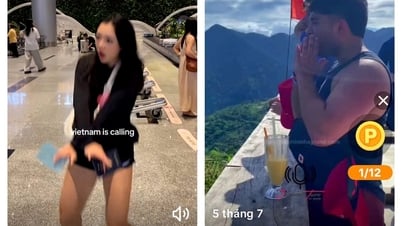





























การแสดงความคิดเห็น (0)